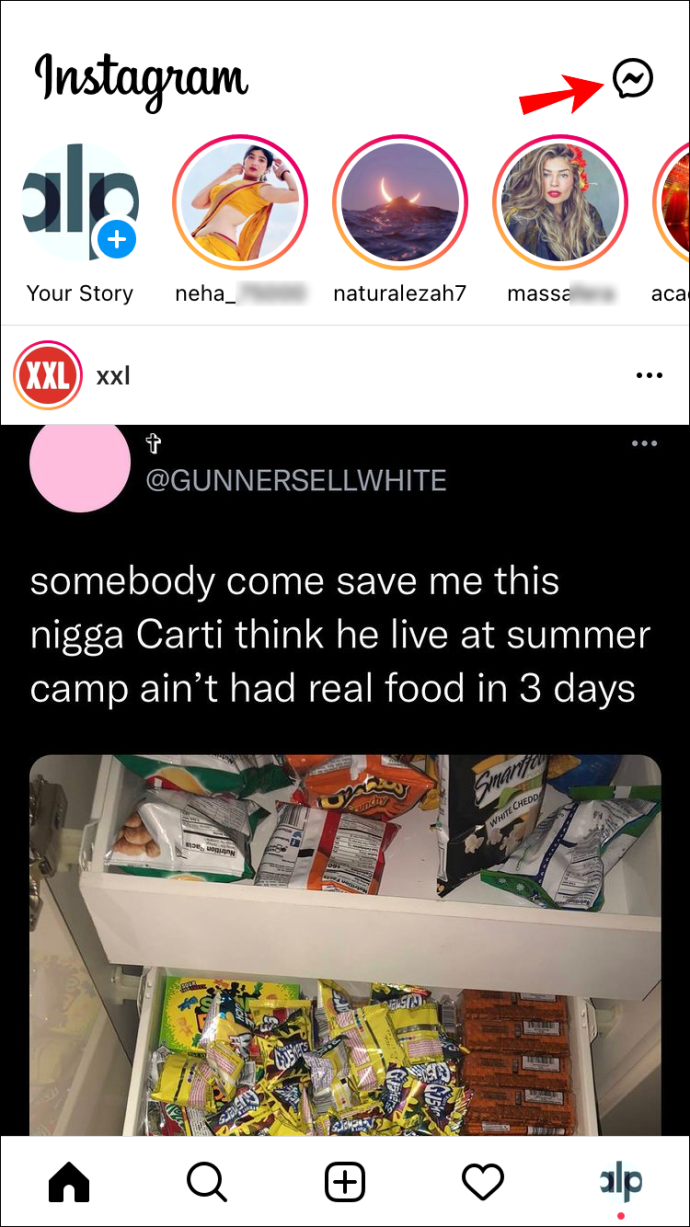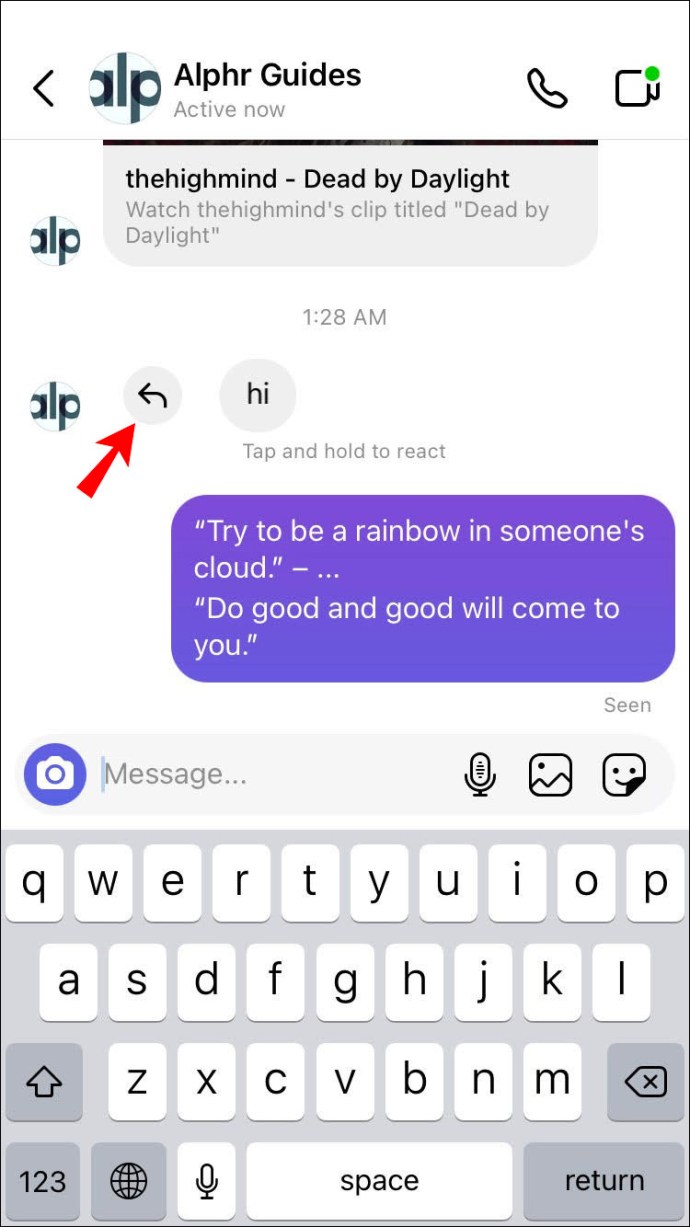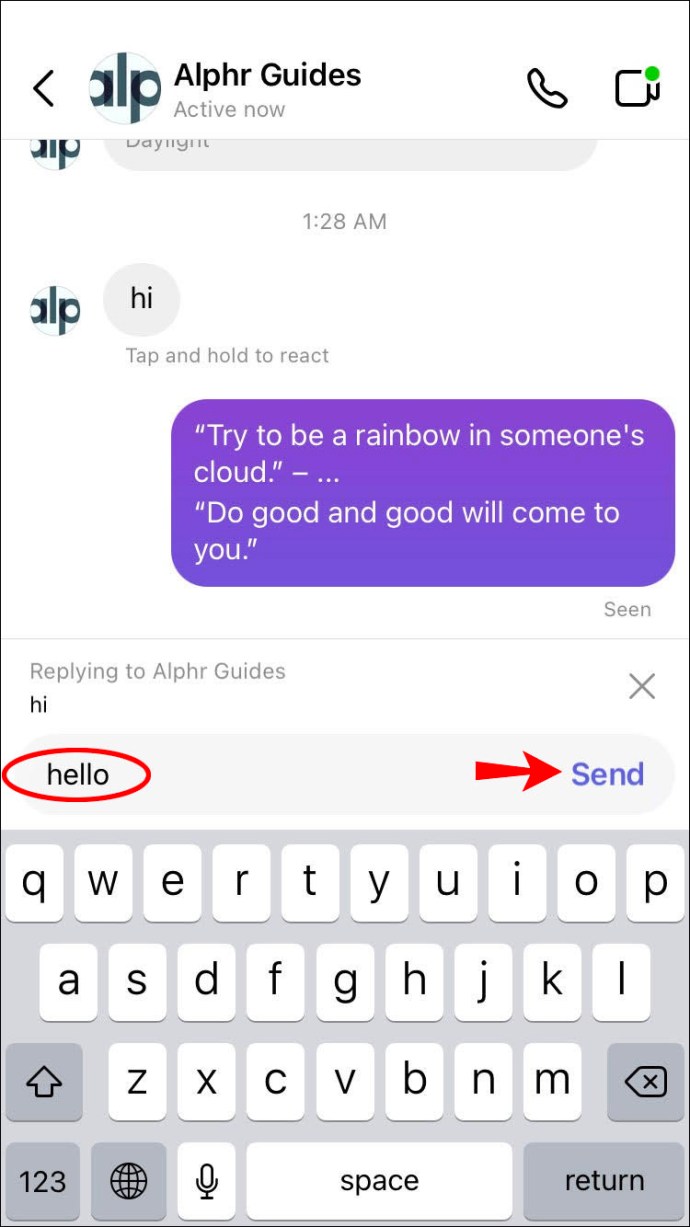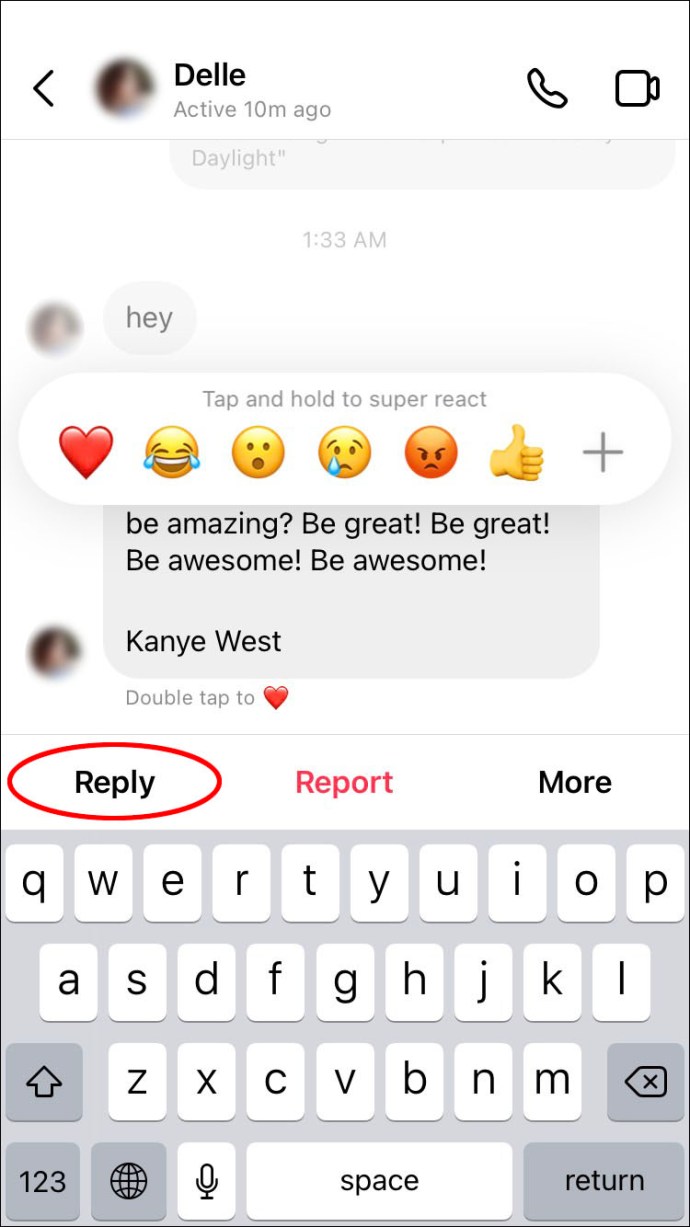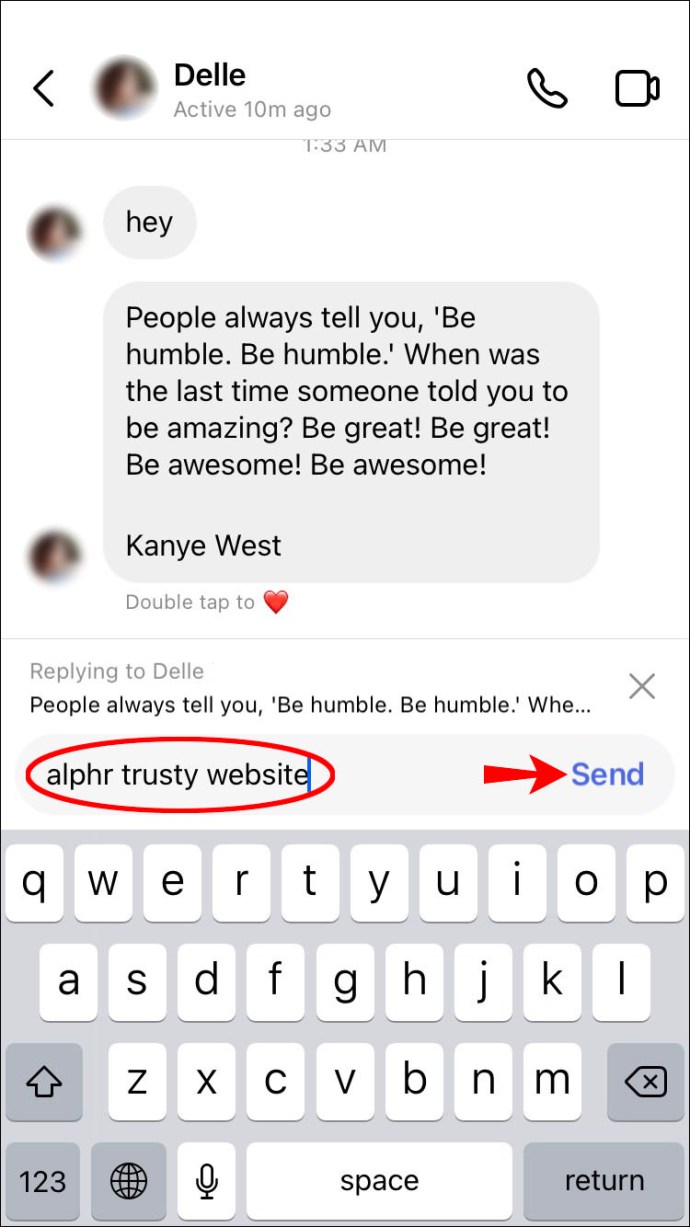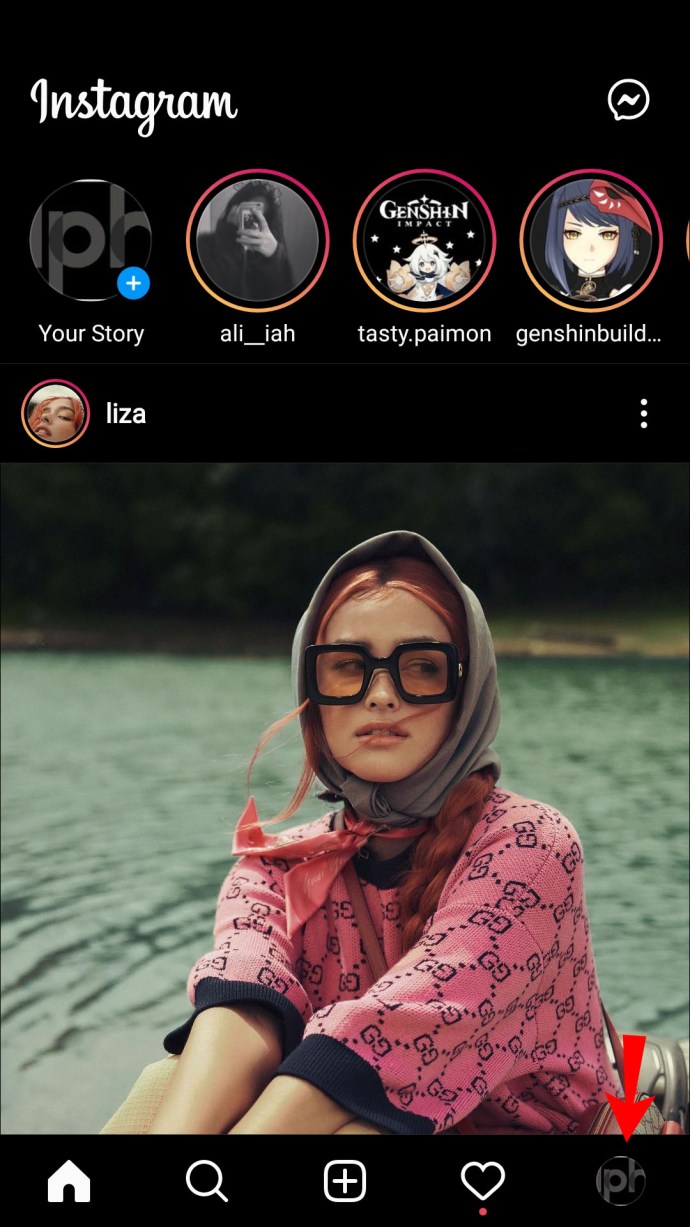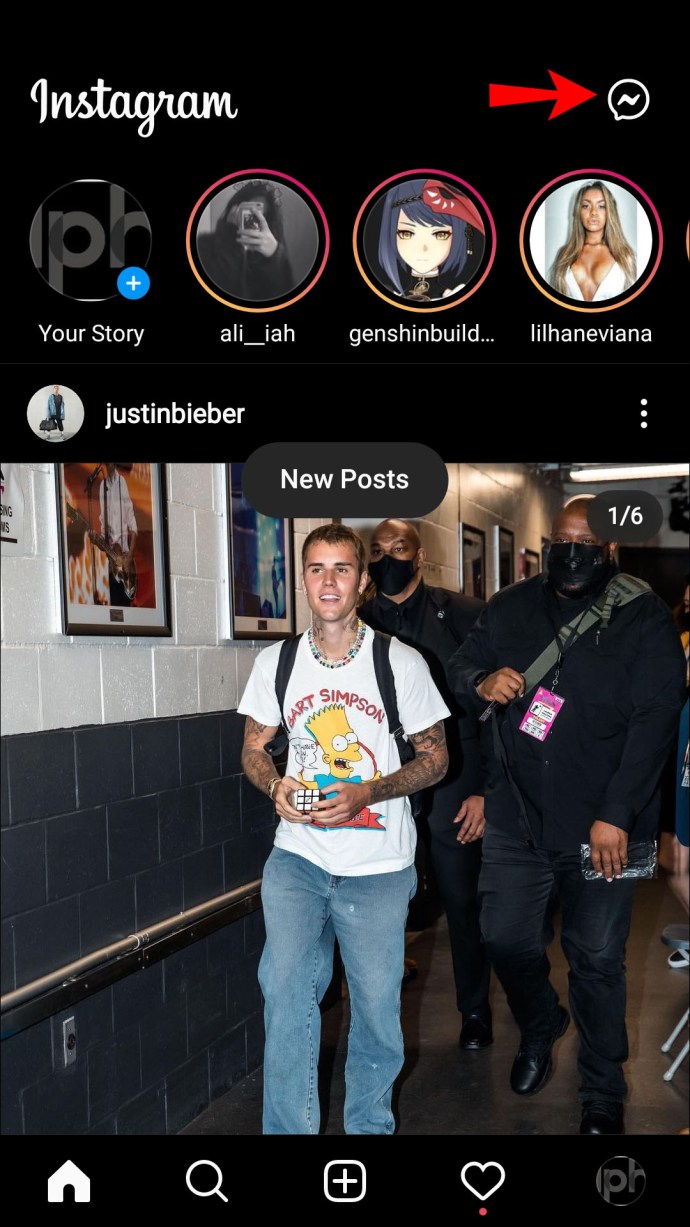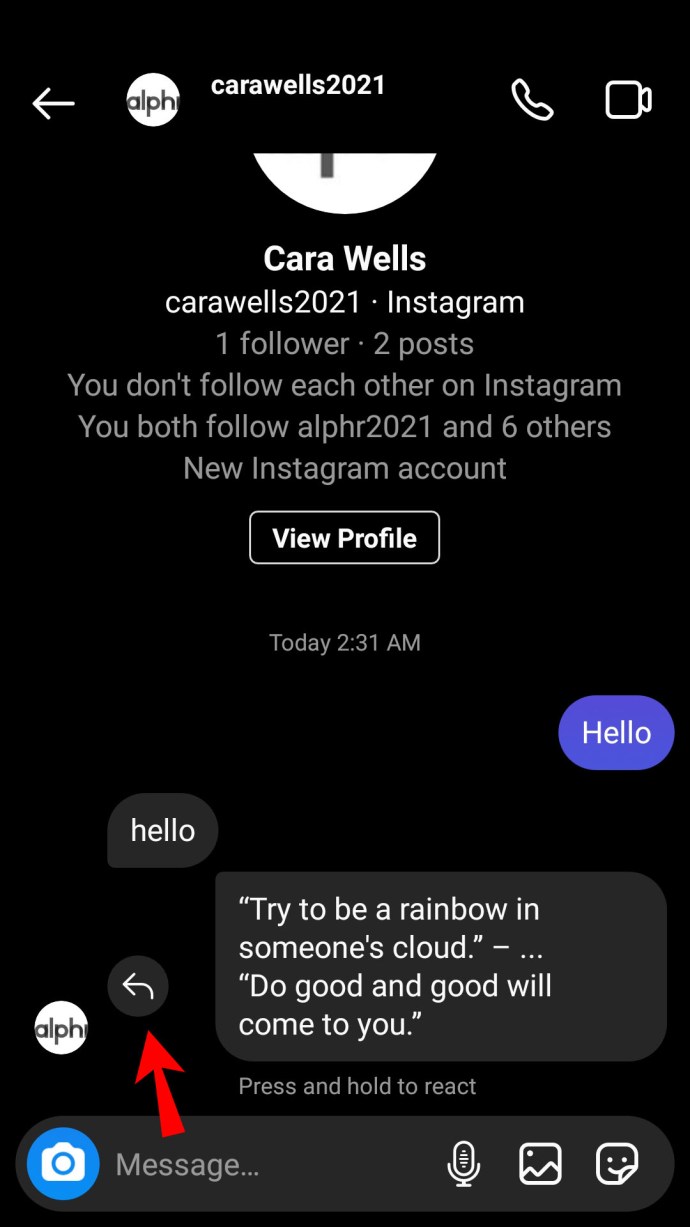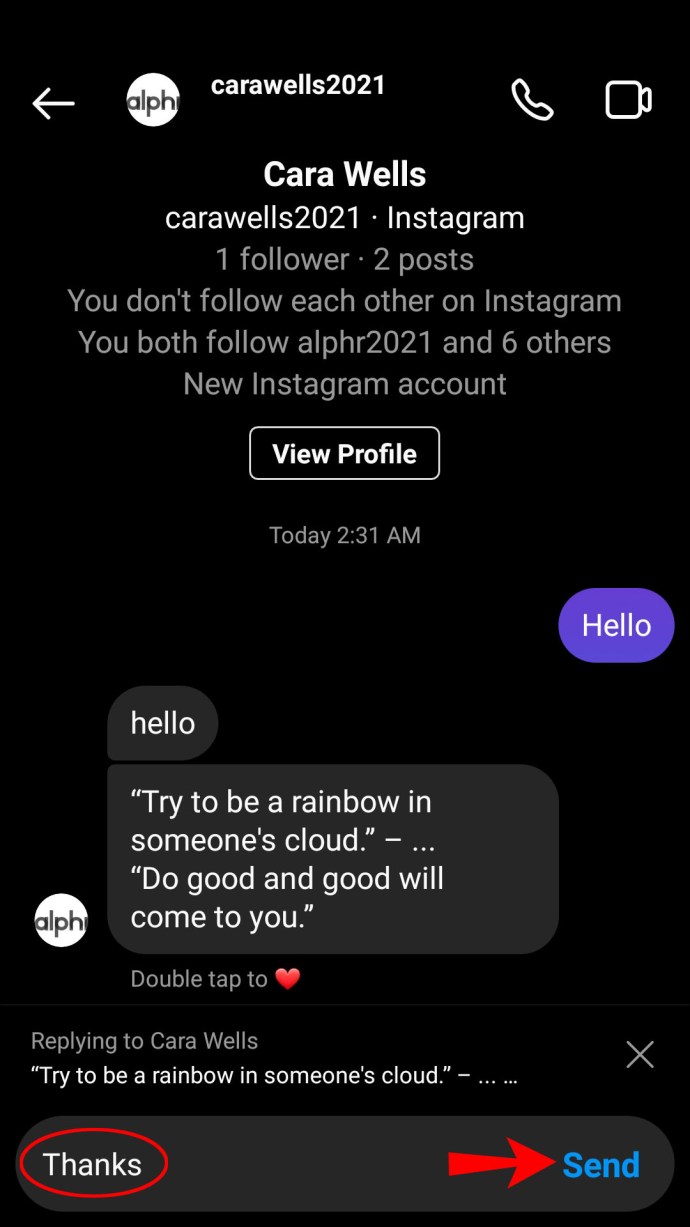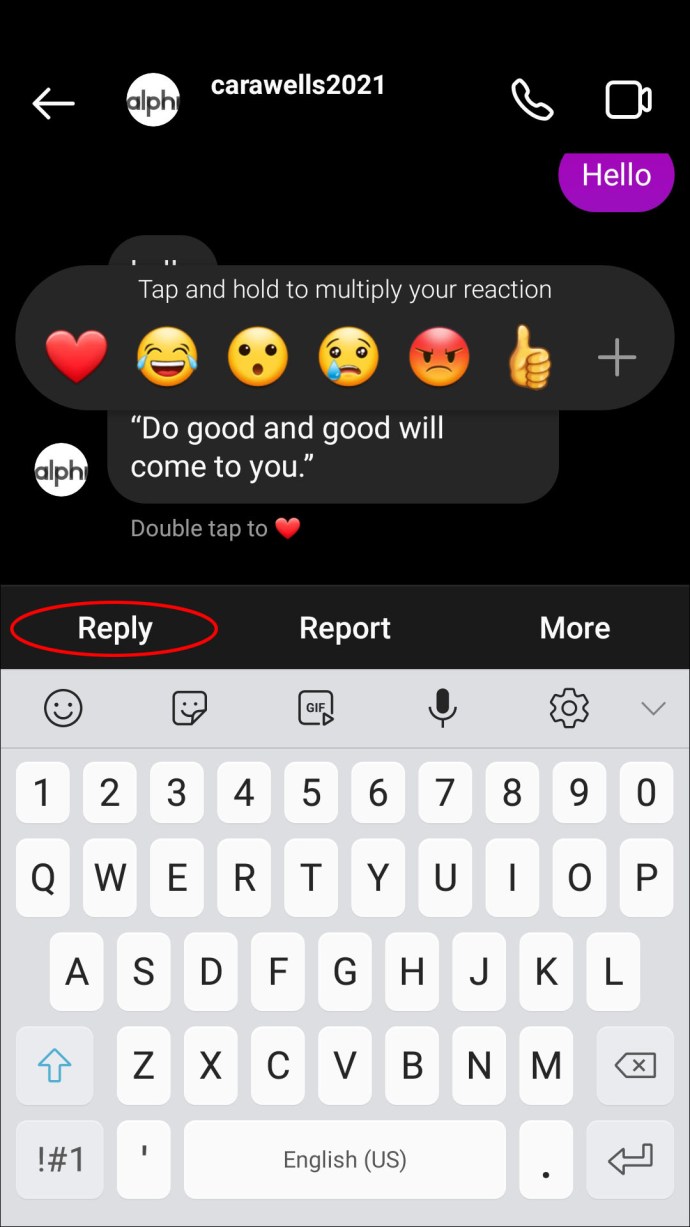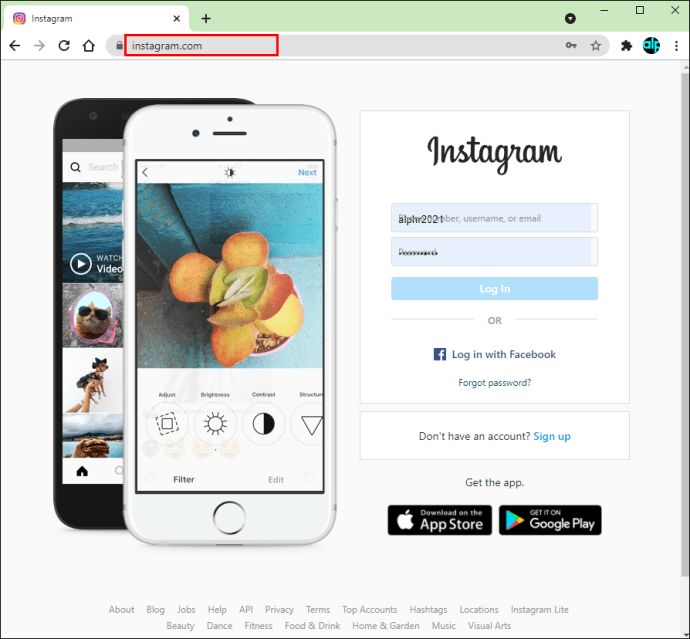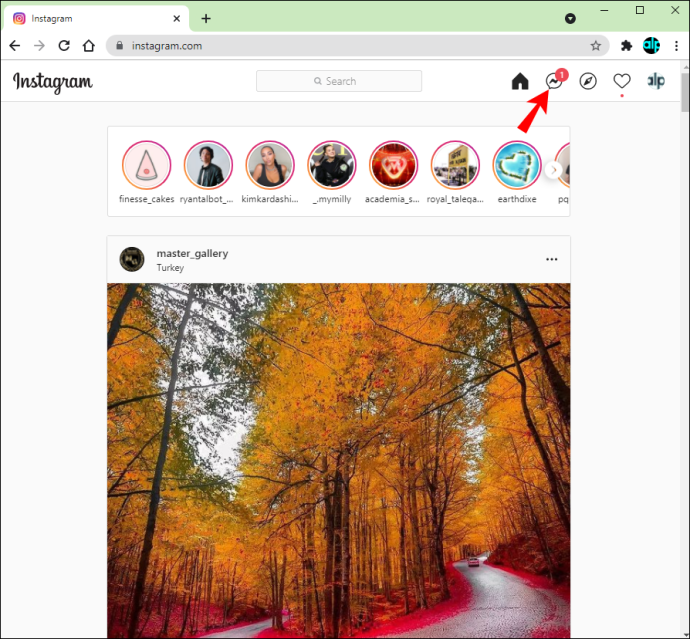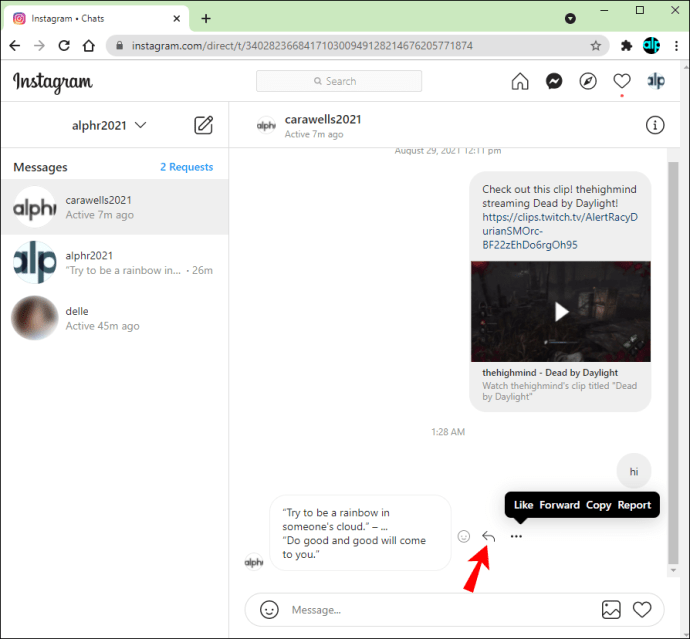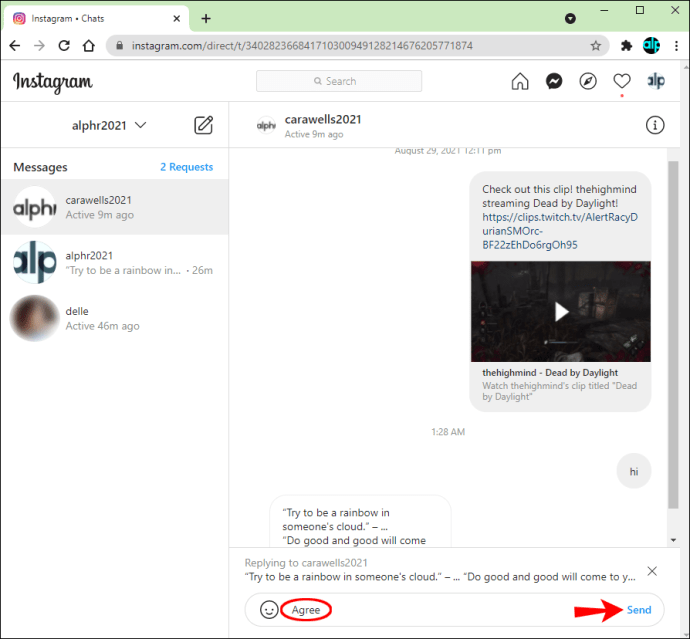Alle større beskedapps giver brugerne mulighed for at svare direkte på specifikke beskeder. Det er nyttigt, da det kan hjælpe dig med at undgå forvirring, som især kan opstå i gruppechat. Instagram var lidt sent med at udrulle sådan en funktion, men endelig er den her.

I denne vejledning forklarer vi, hvordan du opdaterer funktionen til direkte beskeder og besvarer specifikke beskeder på Instagram. Vi har inkluderet instruktioner til iPhone, Android og pc. Derudover vil vi også afdække, hvorfor du muligvis ikke kan bruge den nye funktion.
Sådan svarer du på en specifik besked i Instagram på iPhone
For at svare på en specifik besked på Instagram på en iPhone skal du først opdatere funktionen til direkte beskeder. Sådan gør du det og svarer på den ønskede besked:
- Sørg for, at dine Instagram-beskeder er opdateret. Gå til din profil og åbn Indstillinger. Der skal du trykke på "Opdater meddelelser."
- Fra feedet skal du trykke på messenger-ikonet i øverste højre hjørne af din skærm for at få adgang til beskeder.
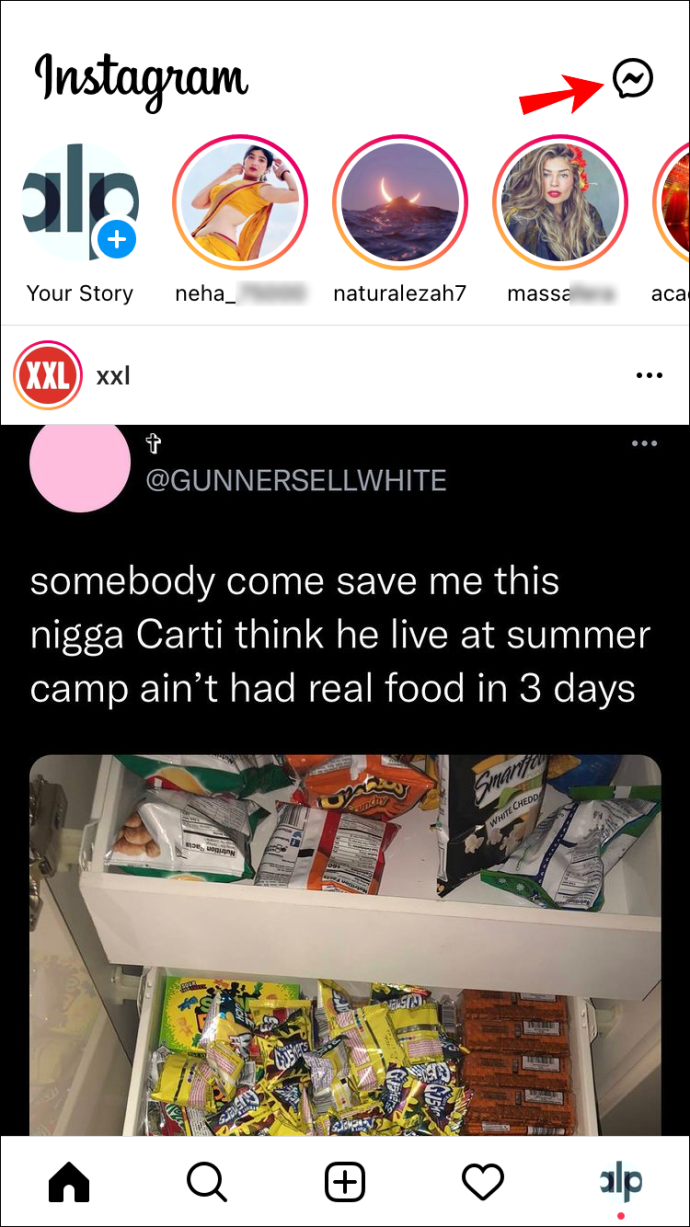
- Åbn en privat eller gruppesamtale.

- Find en besked, du ønsker at besvare. Tryk på den og hold. Stryg til højre, indtil du ser et pilikon vises.
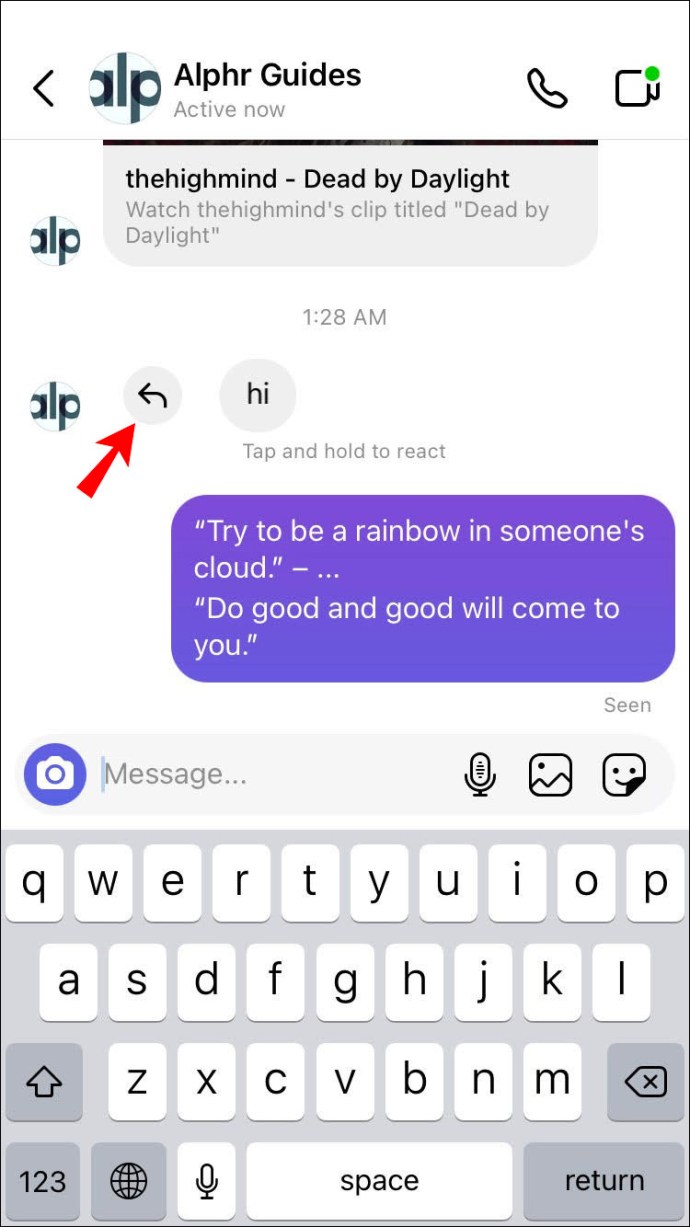
- Du vil nu se den valgte meddelelse vedhæftet over tekstindtastningsfeltet. Indtast dit svar og send det.
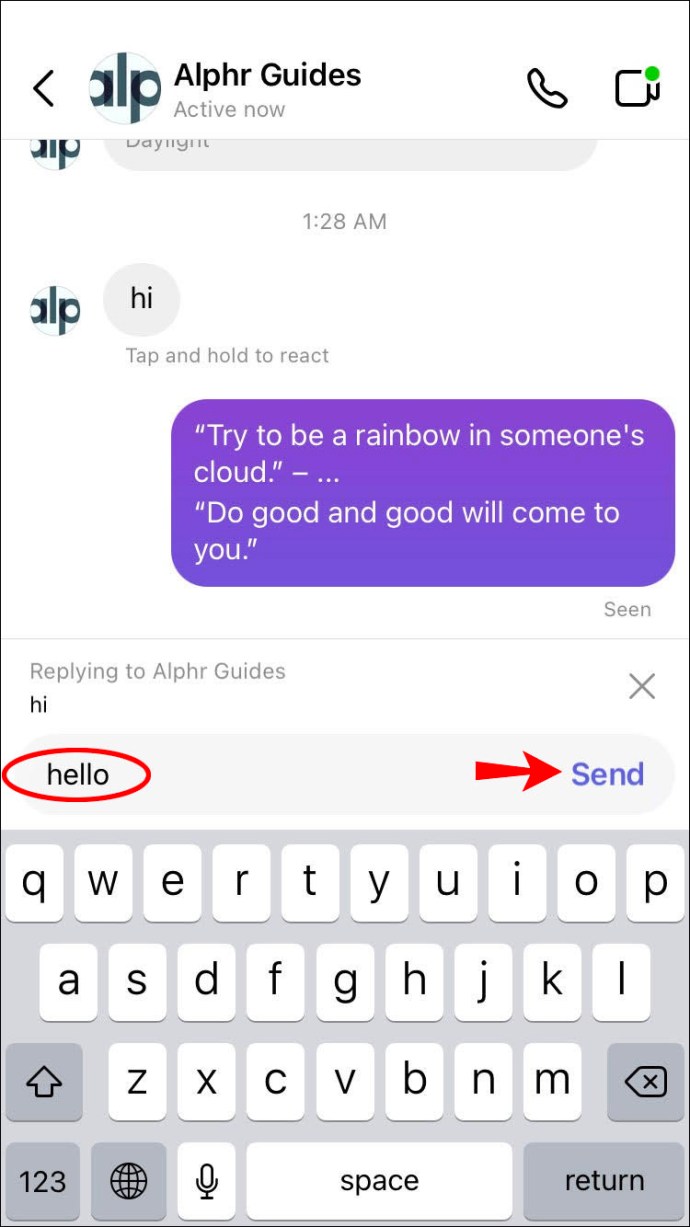
Alternativt kan du bruge følgende metode til at svare på en bestemt besked på Instagram:
- For at opdatere din direkte beskedversion skal du navigere til din profilfane og derefter til Indstillinger. Vælg "Opdater meddelelser".
- Gå tilbage til dit feed, og tryk på det øverste højre hjørne af skærmen for at åbne dine direkte beskeder.

- Find en samtale, der indeholder den besked, du vil svare på.

- Når du finder den ønskede besked, skal du trykke og holde på den. Fra de foreslåede muligheder skal du vælge "Svar".
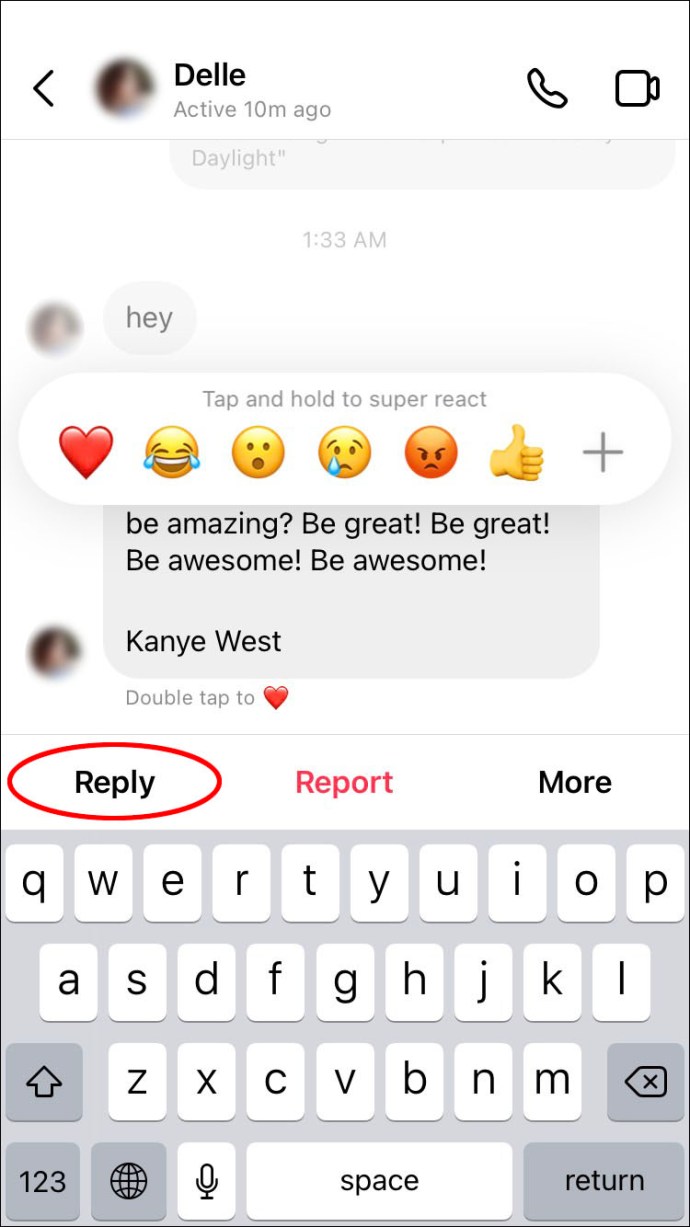
- Du vil se den valgte meddelelse vises over tekstindtastningsfeltet nederst på din skærm. Indtast dit svar og send det.
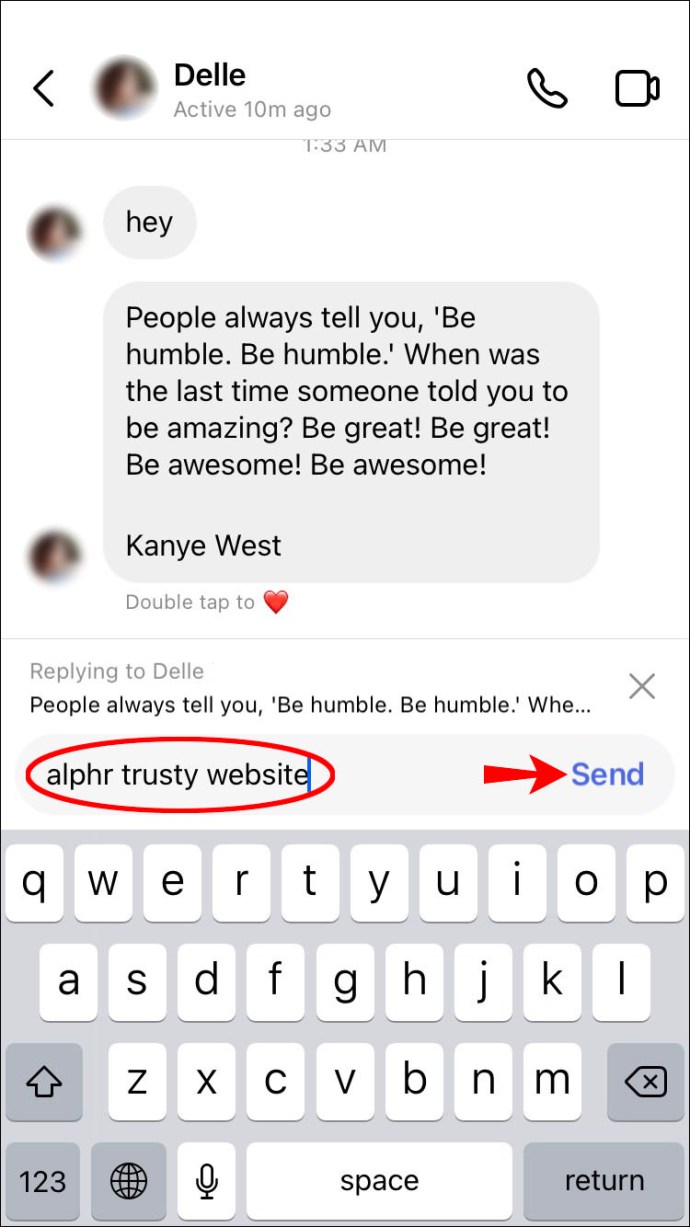
Sådan svarer du på en specifik besked i Instagram på en Android-enhed
Det er kun muligt at besvare en specifik Instagram-besked på en Android, hvis du har opdateret funktionen til direkte beskeder. Sådan reagerer du på en besked i appen:
- Åbn Instagram og gå til din profil ved at trykke på det menneskelige ikon nederst på skærmen.
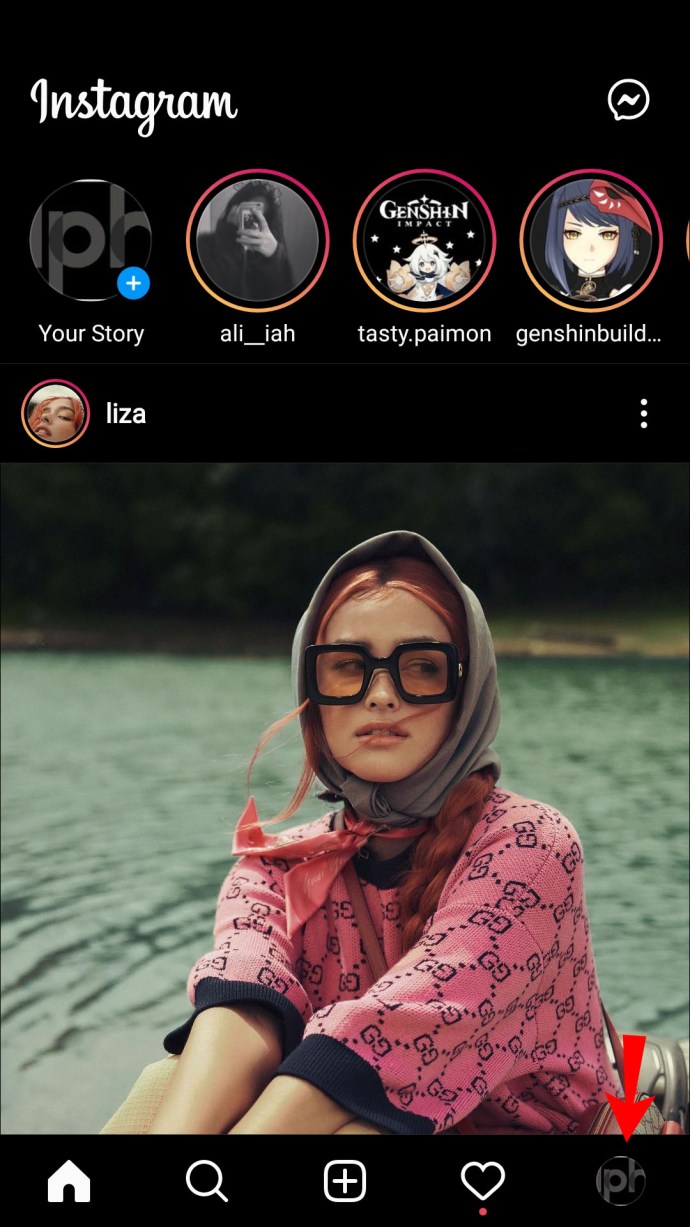
- Naviger til Indstillinger og vælg "Opdater meddelelser".
- Gå tilbage til feedet, og tryk på et papirflyikon i øverste højre hjørne af skærmen.
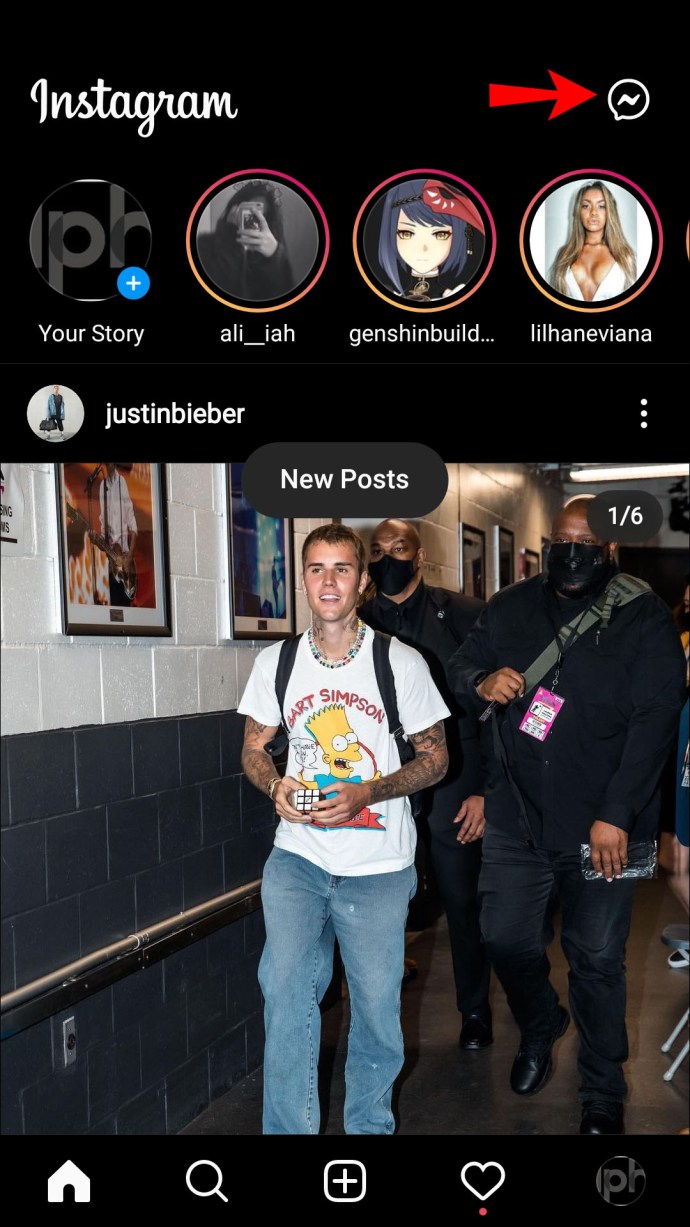
- Find en samtale, der indeholder den besked, du vil svare på.

- Tryk og hold beskeden nede, og stryg den derefter til højre, indtil den vises over tekstindtastningsfeltet.
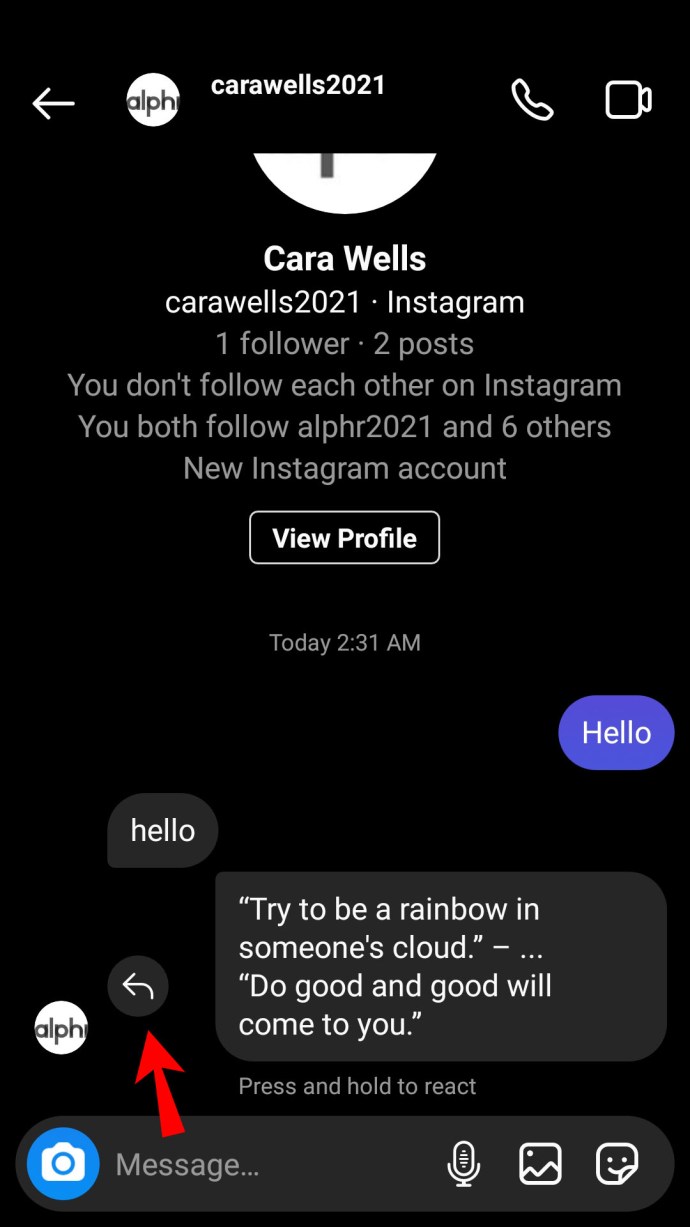
- Indtast dit svar. Den besked, du svarer på, vil blive vedhæftet din besked, når du sender den.
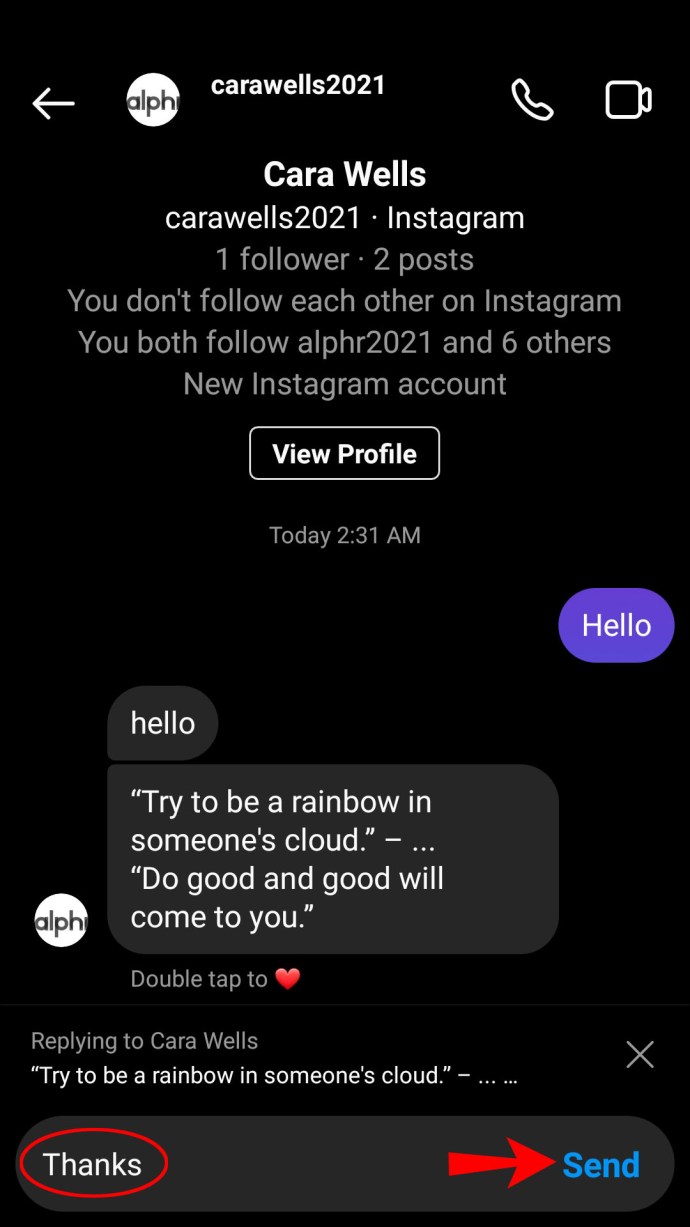
Du kan eventuelt svare på beskeder på Instagram ved hjælp af en anden metode:
- Fra dit Instagram-feed skal du trykke på papirflyikonet i øverste højre hjørne af din skærm for at få adgang til beskeder.
- Åbn en samtale, og find den besked, du vil svare på.

- Tryk og hold beskeden nede, indtil du ser tre handlingsmuligheder vises.
- Vælg "Svar". Den besked, du svarer på, vises over tekstindtastningsfeltet.
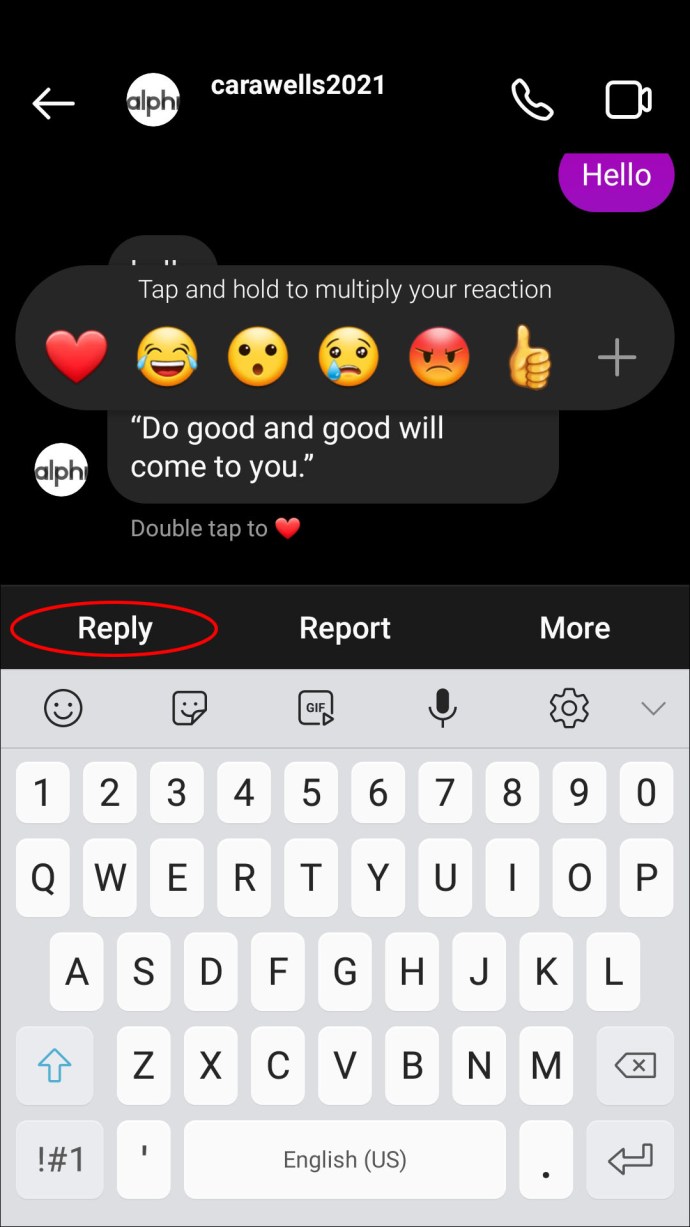
- Indtast dit svar. Når du sender den, vil beskeden blive vedhæftet dit svar.
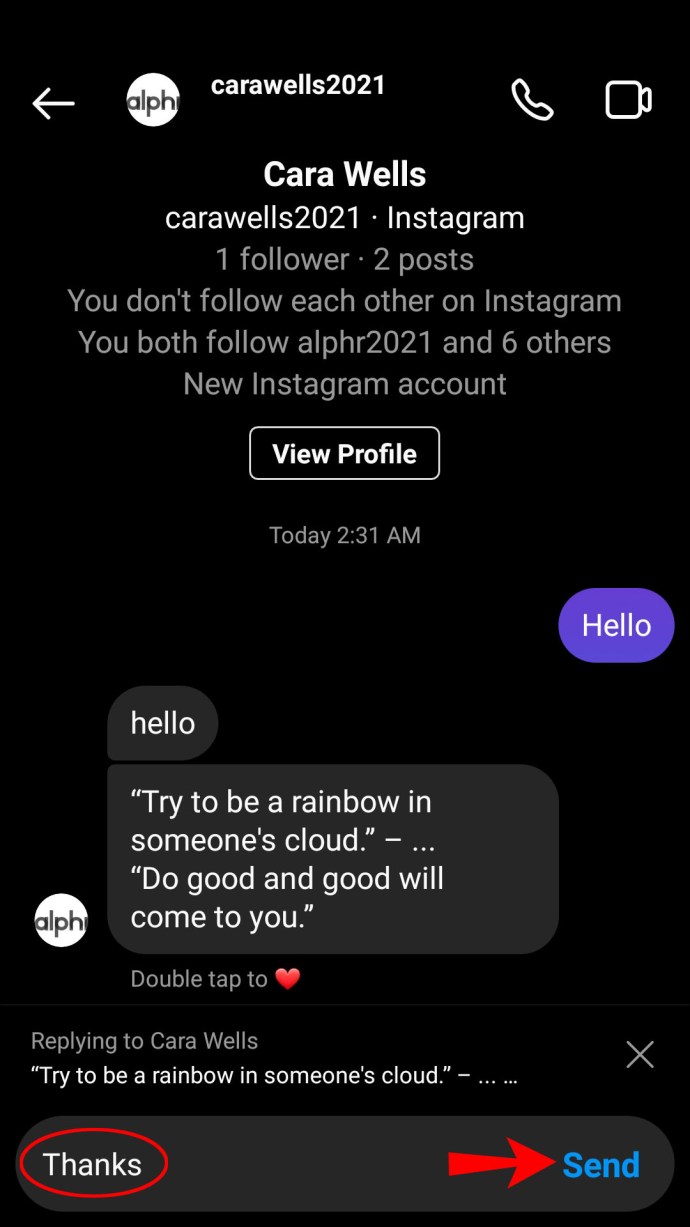
Sådan svarer du på en specifik besked i Instagram på en pc
Den nye Instagram-funktion er også tilgængelig på Instagrams desktopversion. Sådan svarer du på beskeder på Instagram på en pc:
- Åbn Instagram på din computer.
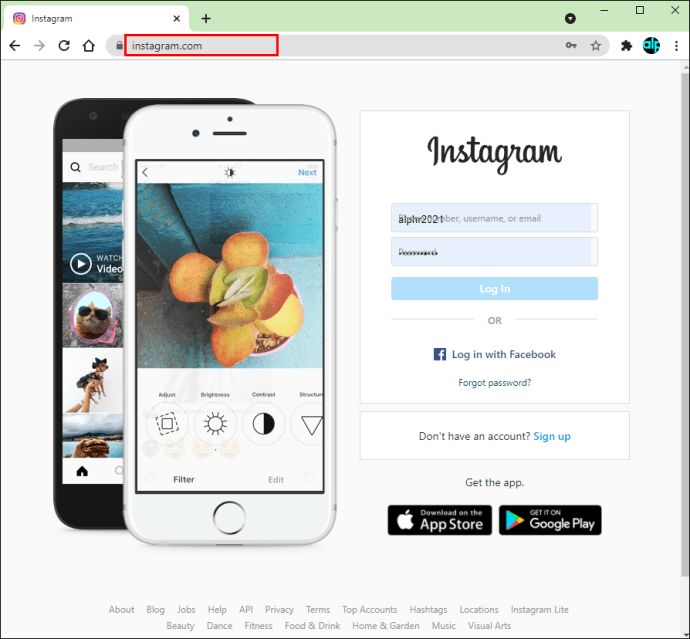
- Fra feedet skal du klikke på messenger-ikonet øverst på skærmen.
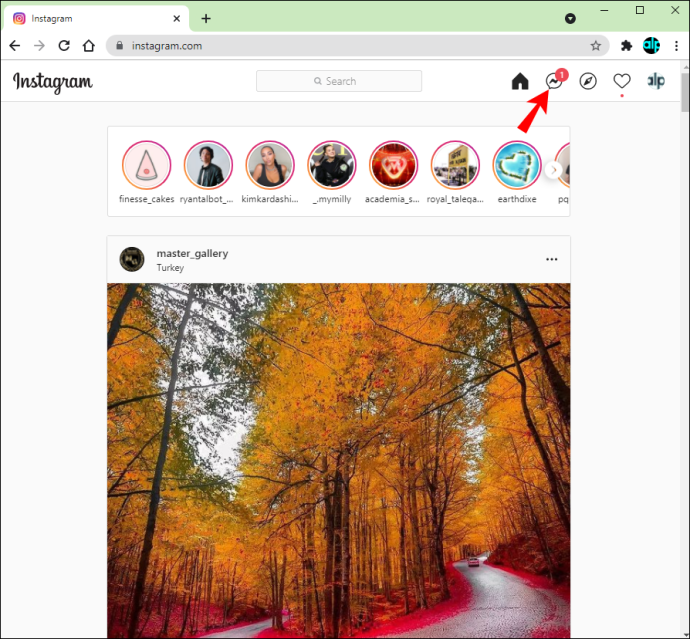
- Åbn en samtale, og find den besked, du vil svare på.
- Klik på ikonet med tre prikker ved siden af beskeden.

- Fra de foreslåede muligheder skal du vælge "Svar".
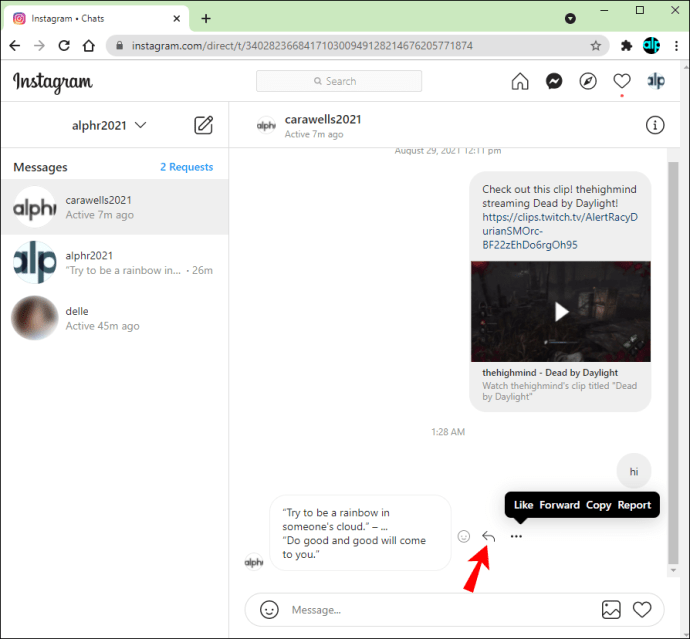
- Indtast dit svar og send det. Den besked, du svarer på, vil blive vedhæftet din besked.
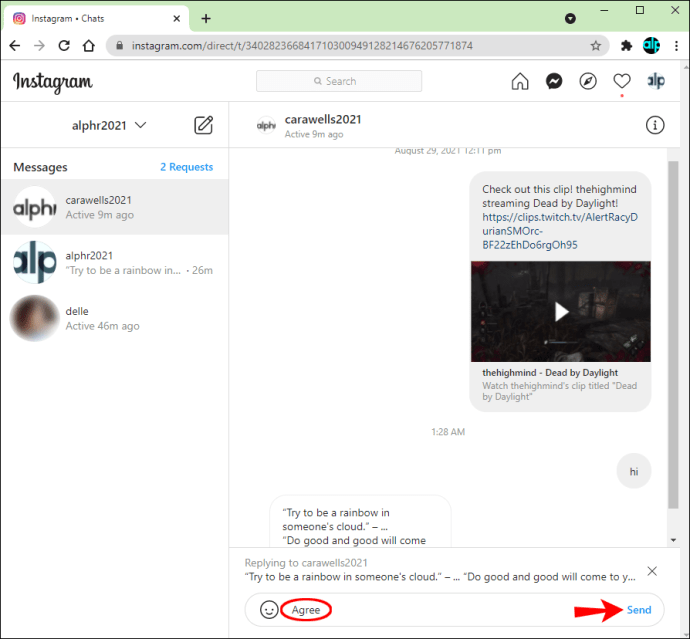
Ofte stillede spørgsmål
Kan jeg svare på enhver besked på Instagram?
Ja, funktionen fungerer både i individuelle og gruppesamtaler. Det er især nyttigt med sidstnævnte, da du kan undgå forvirring ved direkte at angive den besked, du svarer på.
Krystalklar kommunikation
Nu hvor du ved, hvordan du reagerer på specifikke beskeder på Instagram, bør din kommunikation med venner blive klarere. Sørg for at holde din Instagram opdateret ved at aktivere automatiske opdateringer. Og hvis funktionen ikke er tilgængelig i dit område, skal du fortsætte med at tjekke for at finde ud af, om Instagram har fundet en måde at arbejde med europæiske love om databeskyttelse.
Hvad er din mening om den seneste Instagram-opdatering? Del dine tanker i kommentarfeltet nedenfor.